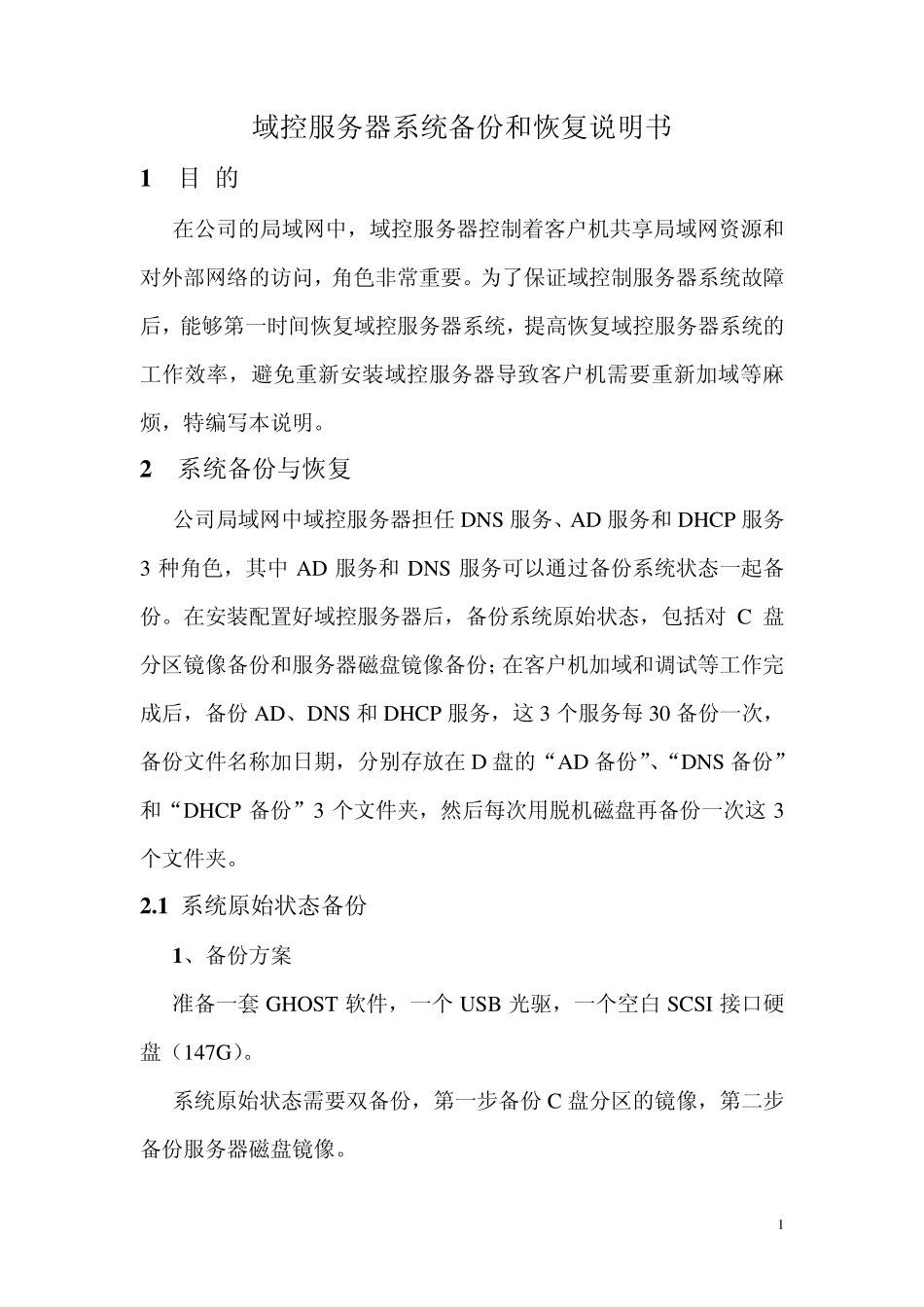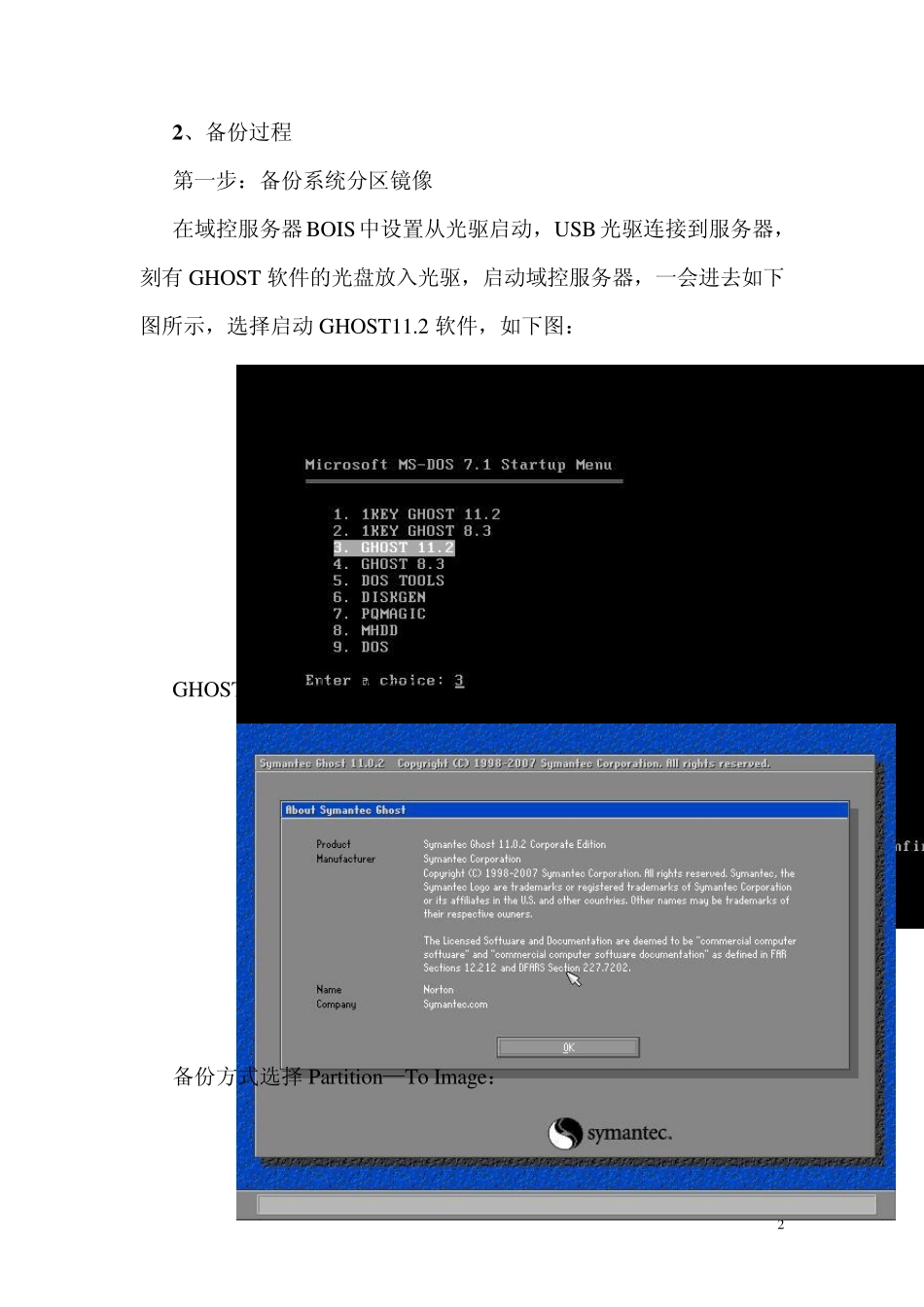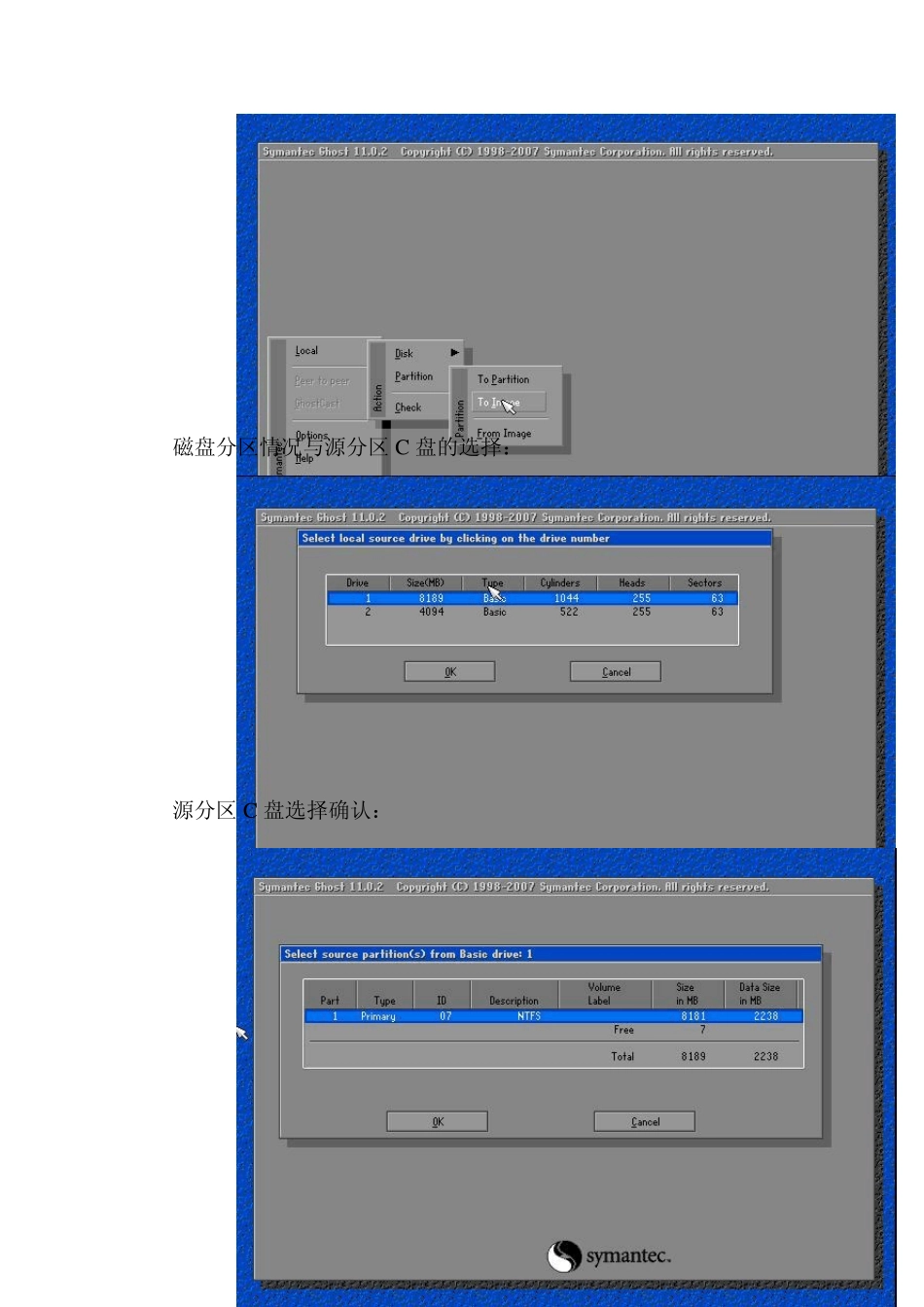1 域控服务器系统备份和恢复说明书 1 目 的 在公司的局域网中,域控服务器控制着客户机共享局域网资源和对外部网络的访问,角色非常重要。为了保证域控制服务器系统故障后,能够第一时间恢复域控服务器系统,提高恢复域控服务器系统的工作效率,避免重新安装域控服务器导致客户机需要重新加域等麻烦,特编写本说明。 2 系统备份与恢复 公司局域网中域控服务器担任DNS 服务、AD 服务和DHCP 服务3 种角色,其中AD 服务和DNS 服务可以通过备份系统状态一起备份。在安装配置好域控服务器后,备份系统原始状态,包括对C 盘分区镜像备份和服务器磁盘镜像备份;在客户机加域和调试等工作完成后,备份AD、DNS 和DHCP 服务,这3 个服务每30 备份一次,备份文件名称加日期,分别存放在D 盘的“AD 备份”、“DNS 备份”和“DHCP 备份”3 个文件夹,然后每次用脱机磁盘再备份一次这3个文件夹。 2 .1 系统原始状态备份 1 、备份方案 准备一套 GHOST 软件,一个USB 光驱,一个空白 SCSI 接口硬盘(147G)。 系统原始状态需要双备份,第一步备份C 盘分区的镜像,第二步备份服务器磁盘镜像。 2 2 、备份过程 第一步:备份系统分区镜像 在域控服务器BOIS中设置从光驱启动, USB光驱连接到服务器,刻有GHOST 软件的光盘放入光驱,启动域控服务器,一会进去如下图所示,选择启动GHOST11.2 软件,如下图: GHOST 软件版权说明页面: 备份方式选择Partition—To Image: 3 磁盘分区情况与源分区C 盘的选择: 源分区C 盘选择确认: 4 C 盘镜像保存路径选择: 镜像保持名字起名规则:系统版本—日期—时间 镜像压缩程度选择: 5 备份确认: 至次,C 盘镜像备份完成。 第二步:备份服务器磁盘镜像 把空白磁盘连接到域控服务器的第 2 个硬盘接口,在域控服务器BOIS 中设置从光驱启动, USB 光驱连接到服务器,刻有 GHOST 软件的光盘放入光驱,启动域控服务器,选择启动 GHOST11.2 软件。进入下图: GHOST 软件版权说明,选择 OK: 6 备份方式选择Disk—To Disk 备份镜像源磁盘选择: 7 镜像目的磁盘选择: 镜像压缩程度选择: 备份确认,选择O K 。至此,备份完成。 8 2.2 A D 服务备份与恢复 1、备份方案 AD 中数据可以分为 AD 数据库及相关文件和 SYSVOL(系统卷)。其中 AD 数据库包括 Ntds.dit(数据库)、Edbxxxxx.log(事物日志)、Edb.chk(检查点文件)、Res...